
A maioria das pessoas gosta de personalizar seus dispositivos e ferramentas e isso também se aplica aos navegadores da web. Embora o Microsoft Edge não ofereça a mesma variedade de extensões que outros navegadores populares, como o Chrome ou o Firefox, a Microsoft Store tem extensões de borda disponíveis para você baixar e instalar. E alguns deles são realmente bons! Se você gosta do Microsoft Edge e quer expandir seus recursos, aqui está a lista dos 10 principais que devem ter complementos gratuitos para este navegador:
NOTA: As extensões do Microsoft Edge funcionam apenas em PCs com o Windows 10. Eles não funcionam em smartphones com Android ou Windows 10 Mobile.
1. LastPass
O LastPass é um dos melhores gerenciadores de senha, e todos devem usá-lo. Se você gosta do Microsoft Edge e não usa a mesma senha para todas as suas várias contas online, o LastPass é uma extensão obrigatória. Ele pode armazenar todas as suas senhas em um cofre seguro, preencher senhas automaticamente enquanto navega na Web e ajuda a manter suas informações pessoais longe de olhares indiscretos.
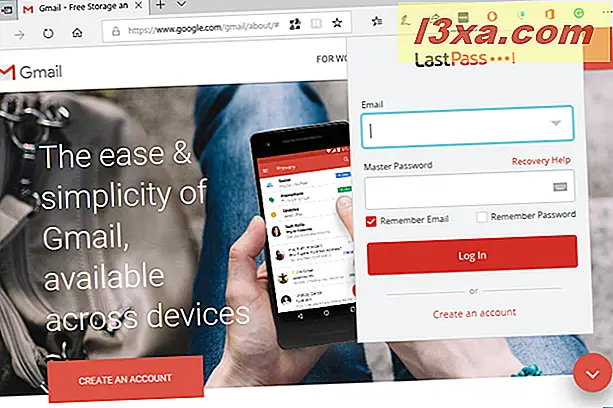
Download: LastPass.
2. Adblock ou Adblock Plus
Tanto o AdBlock quanto o Adblock Plus são extensões projetadas para bloquear anúncios agressivos e fazem isso bem. Se você preferir navegar na Web e visitar sites sem ser impedido por inúmeros anúncios em qualquer lugar, instale uma dessas extensões em seu navegador Microsoft Edge. Você vai adorar, não há dúvida sobre isso. Mas, não se esqueça que alguns dos sites que você ama são suportados por anúncios e não o incomodam como outros sites fazem. Portanto, não se esqueça de colocar nosso site na lista de permissões - Cidadão Digital . Nós apreciaremos muito isso. :)
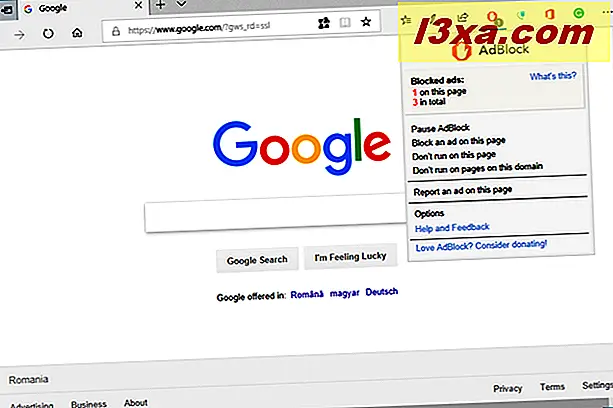
Download: Adblock e Adblock Plus
3. Gestos do Mouse
Se você gosta de usar o mouse mais do que gosta usando o teclado, há uma extensão para o Microsoft Edge que permite controlar o navegador da Web com os Gestos do mouse . Depois de instalar esta extensão, você poderá fazer coisas como clicar com o botão direito do mouse e segurar dentro do Microsoft Edge e então mover o mouse para a esquerda, para voltar para a página anterior, ou mover o mouse para a direita e então para o topo, para abrir uma nova guia. A lista de gestos que você pode executar com o mouse é longa, como você pode ver na imagem abaixo.
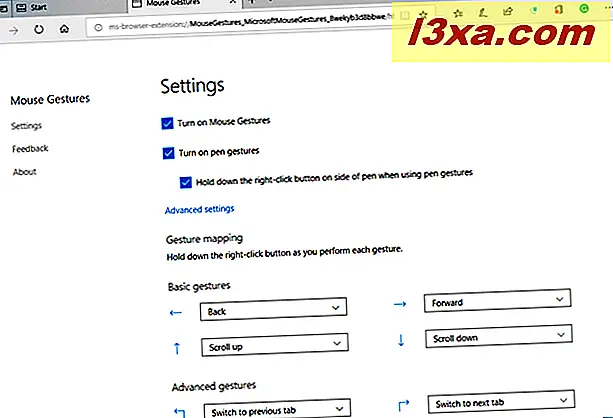
Download: Gestos do Mouse
4. Salvar no bolso
O Pocket é provavelmente o serviço on-line mais popular para salvar as coisas para mais tarde. Ele permite que você salve tudo, desde artigos a vídeos, fotos e quase tudo que tenha um endereço da web. Mais tarde, quando tiver tempo, você poderá retomar a leitura ou assistir às coisas que colocou no seu Pocket, em qualquer dispositivo seu. Você pode salvar coisas da Web, de maneira rápida e fácil, também no Microsoft Edge. Instale a extensão Save to Pocket da Microsoft Store, faça o login e clique ou toque no botão Pocket para salvar a página da web em que você está.
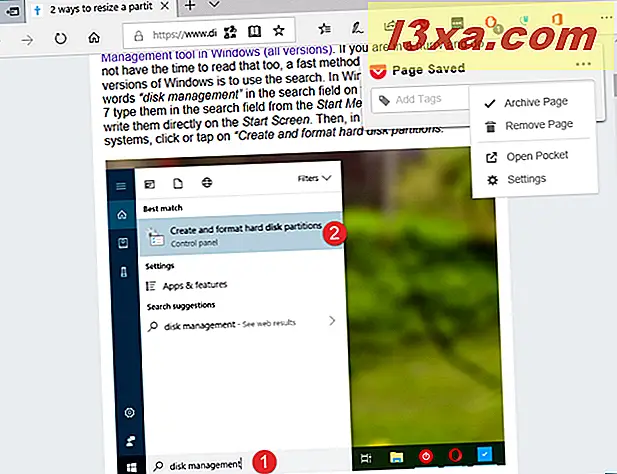
Download: Salvar no Bolso
5. Microsoft Translator
Muitas pessoas podem falar pelo menos uma língua estrangeira, mas ninguém consegue entender mais de 50 idiomas. O Microsoft Translator pode e você pode usar seu conhecimento para traduzir qualquer página da Web que visitar no Microsoft Edge . Cada vez que você está em uma página da Web em um idioma estrangeiro, a extensão do Microsoft Translate exibe um ícone na barra de endereços. Clique nele e o Microsoft Edge traduz instantaneamente essa página para o idioma atual do Windows 10.
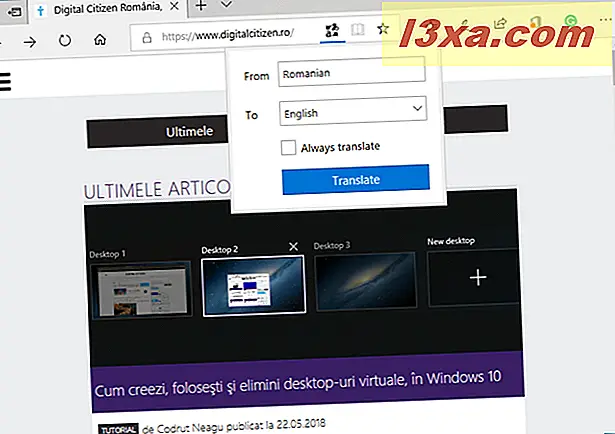
Download: Microsoft Translator
6. Grammaticamente para o Microsoft Edge
Grammarly é uma ferramenta popular usada por muitos escritores e editores, mas também por usuários regulares, para melhorar seu estilo de escrita e melhorar sua gramática inglesa. Os desenvolvedores também criaram uma extensão Edge, e agora você pode baixá-la na Microsoft Store . Grammarly for Microsoft Edge pode ajudá-lo a escrever melhores mensagens, documentos e postagens de mídia social. Suporta Gmail, Facebook, Twitter, Linkedin, Tumblr e quase qualquer outro lugar na web onde você possa escrever.
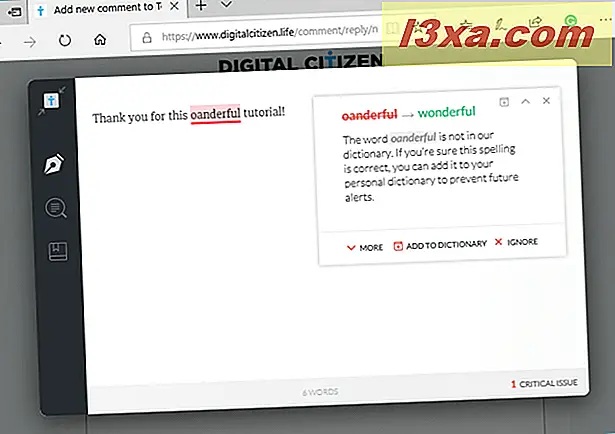
Download: Grammaramente para o Microsoft Edge
7. Enhancer para o YouTube para Microsoft Edge
O Enhancer para o YouTube é uma extensão do Microsoft Edge que qualquer pessoa que use o YouTube deveria ter. Isso torna sua experiência de visualização muito melhor do que o YouTube oferece por padrão. Entre as coisas que mais gostamos nessa extensão é que ela remove anúncios e anotações de vídeos, permite definir temas personalizados para a aparência do YouTube e pode fazer com que todos os vídeos sejam reproduzidos automaticamente em 4K, HD ou qualquer outra resolução que você preferir.
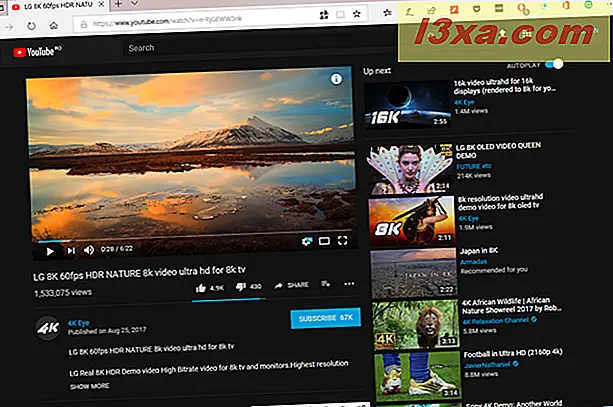
Download: Enhancer para YouTube para Microsoft Edge
8. Mailtrack para Gmail e Caixa de Entrada: rastreamento de e-mail
O MailTrack é um serviço da Web que permite saber se suas mensagens de e-mail chegaram aos destinatários e se as leram. Então, se você quiser saber quando seus amigos ou colegas leram seus e-mails, você definitivamente deve usar essa ferramenta. Uma vez que você fizer isso, eles nunca serão capazes de lhe dizer que eles não leram suas mensagens, porque você saberá que eles têm! :)
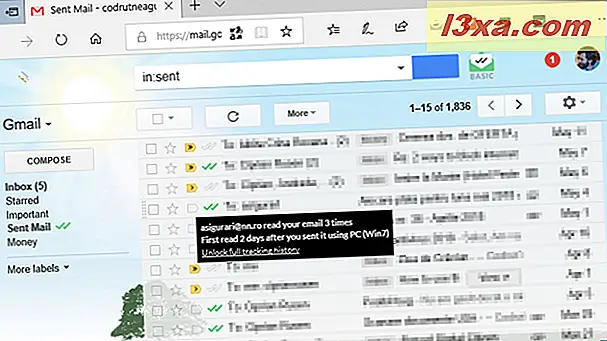
Download: Mailtrack para Gmail e Caixa de Entrada: rastreamento de e-mail
9. Desligue as luzes do Microsoft Edge
Se você estiver assistindo a vídeos com frequência no seu dispositivo Windows 10, talvez goste da extensão Turn Off the Lights do Microsoft Edge. Essa extensão ajuda você a se concentrar no vídeo que está assistindo, desvanecendo o restante da tela no escuro. Leva apenas um clique ou toque para isso. A extensão suporta todos os sites de vídeos populares como YouTube, Vimeo, Dailymotion, Hulu e Metacafe.
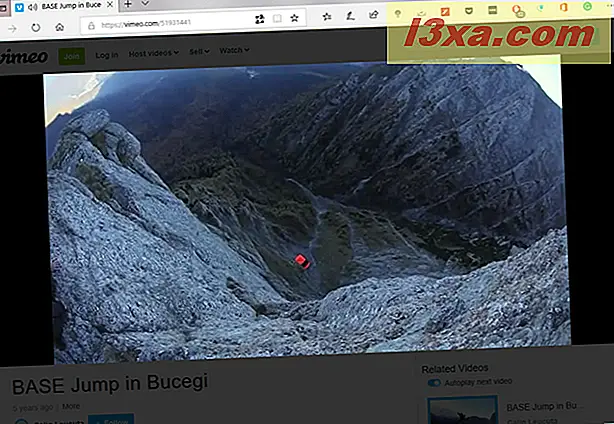
Download: Desligue as luzes do Microsoft Edge
10. Office Online
Há uma grande chance de você estar usando arquivos do Office, como documentos do Word ou planilhas do Excel. Mas você pode não ter os aplicativos do Office instalados em todos os seus computadores e dispositivos do Windows 10. Para poder trabalhar com esses arquivos em qualquer PC com Windows 10, tudo o que você precisa fazer é instalar a extensão do Office Online para o Microsoft Edge . Ele permite visualizar, editar ou até criar arquivos do Office diretamente do navegador.
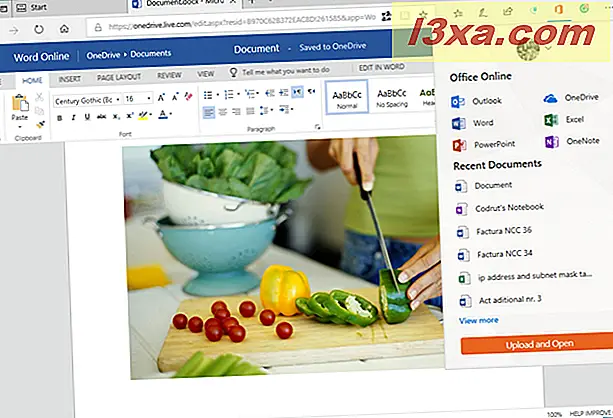
Download: Office Online
Conclusão
O número de add-ons disponíveis para o Microsoft Edge não é enorme agora, mas continua crescendo . Isso também significa que o número de extensões úteis e de boa qualidade está aumentando. Nossa lista tem todas as que gostamos e continuamos usando. Quais outras extensões você gostaria de ver sendo desenvolvidas para o Microsoft Edge? Há outras extensões já disponíveis que você gostaria que adicionássemos a esta lista?



